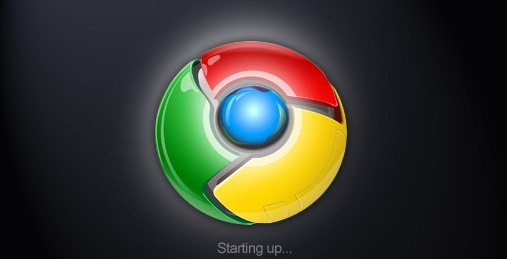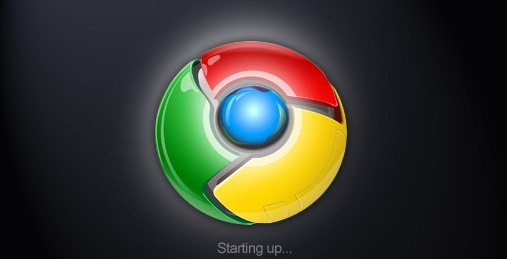
在谷歌浏览器中查看网页加载详细数据,可以帮助我们了解网页的加载性能,从而对网站进行优化。以下是具体的操作步骤:
打开开发者工具
1. 首先,确保你已经打开了谷歌浏览器。
2. 在浏览器界面中,点击右上角的菜单按钮(通常是一个由三个点组成的图标)。
3. 在下拉菜单中,选择“更多工具”,然后点击“开发者工具”。这将打开一个包含多个选项卡的面板。
进入网络分析选项卡
1. 在开发者工具面板中,你会看到多个不同的选项卡,如“元素”“控制台”“源代码”等。
2. 点击“网络”选项卡,这个选项卡专门用于显示与网页加载相关的各种数据和信息。
刷新页面以获取数据
1. 在“网络”选项卡中,你可以看到一个类似于刷新按钮的图标,通常位于左上角。
2. 点击这个刷新按钮,或者按下键盘上的 F5 键,重新加载当前网页。此时,开发者工具将开始记录网页加载过程中的各种数据。
查看加载详细数据
1. 刷新页面后,你将在“网络”选项卡中看到一系列列出的文件和资源,这些是构成当前网页的所有元素,包括 HTML 文件、CSS 样式表、JavaScript 脚本、图片等。
2. 每个文件或资源都有其对应的详细信息,如文件大小、加载时间、请求类型(GET 或 POST)等。你可以通过点击单个条目来查看更详细的信息,例如响应头、请求头以及实际传输的数据内容。
3. 你还可以使用筛选功能来查找特定类型的文件或资源,例如仅显示图片文件或 JavaScript 脚本。这有助于你快速定位到感兴趣的部分进行分析。
4. 此外,开发者工具还提供了一些可视化工具,如瀑布图,它可以直观地展示各个资源的加载顺序和时间轴,帮助你更好地理解网页的加载过程。
分析数据并优化网页
1. 通过查看加载详细数据,你可以发现哪些资源导致了较长的加载时间,例如大型的图片文件或未压缩的 CSS 和 JavaScript 文件。
2. 根据分析结果,你可以采取相应的优化措施,如压缩图片、合并 CSS 和 JavaScript 文件、延迟加载非关键资源等,以提高网页的加载速度和性能。
总之,利用谷歌浏览器的开发者工具中的“网络”选项卡,你可以方便地查看网页加载详细数据,并通过分析这些数据来优化网页性能,提升用户体验。希望以上教程对你有所帮助!